金山文档教育版新手教程
金山文档 评论文档更新
发布时间:2021-01-11 难度:初级
Video Player is loading.
金山文档
评论文档更新
评论文档更新

本教程适用版本:WPS Office For Windows 个人版
点此下载
在协作编辑中,当需要对学生修改的文档做评论时,我们可以使用协作编辑中的评论功能。

▪进入协作文档页面,用鼠标框选需要点评的语句或段落,点击页面右侧“+”号创建评论,此时评论对话框,会实时浮动在页面右侧的位置,并且被框选中的文字会,根据协作者的颜色被自动标记。同时,在评论对话框中点击右上方的更多,可以对评论进行实时回复和删除,非常便捷。

▪接下来,点击左上角的菜单栏,将关注文档更新打开。之后当协作文件有新评论产生时,关注文档更新的成员,都会收到评论更新的提醒。





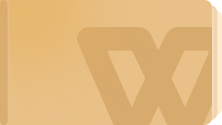

欢迎加入WPS学堂用户交流QQ群:721687646